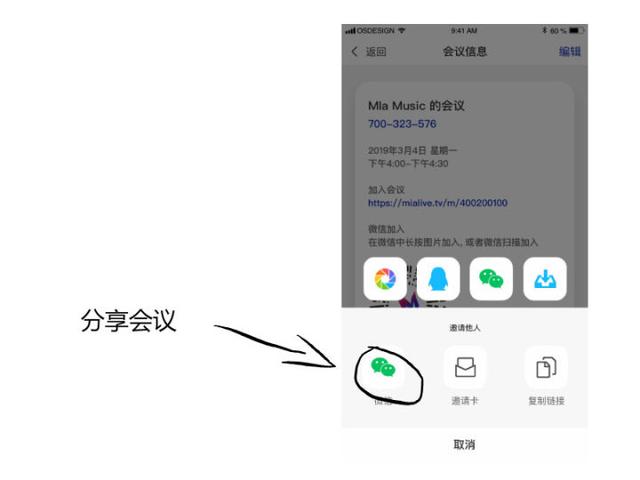为什么win10打游戏时会禁用输入法(玩游戏老是弹出输入法)
有很多游戏玩家在打游戏的情况下,碰到了win11玩游戏老是弹出输入法的问题,这可能是因为大家的输入法和游戏兼容问题造成的,一般来说只需改动英文输入法就可以解决了,下面一起来试试看吧。
win11玩游戏老是弹出输入法:
1、最先根据底部开始菜单进到“设置”
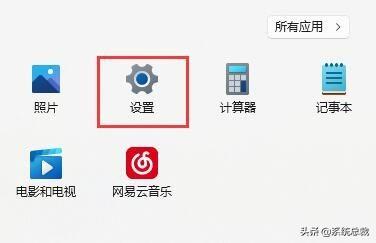
2、然后点进左边边的“时间和语言”

3、再点击查看右侧的“语言&区域”

4、随后点一下“英文(英国)”右侧三个点,选择“移位”,将它移动到第一个。

5、假如这儿没有英语,那麼点一下“添加语言”
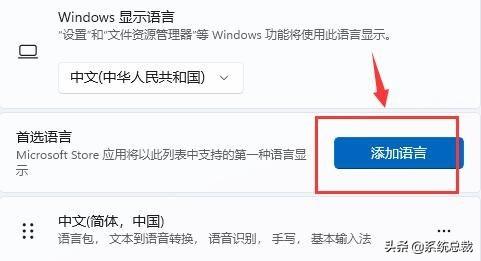
6、之中搜索并选中“英文(英国)”

7、再点一下“下一步”并“安装”就拥有。

8、移动进行后,还要在每一次开启游戏前将输入法切换为“英文”就可以解决了。

假如你发生打游戏常常卡屏或弹出桌面上的问题,还可以试着应用这类切换输入法的方法来处理。
免责声明:本文仅代表文章作者的个人观点,与本站无关。其原创性、真实性以及文中陈述文字和内容未经本站证实,对本文以及其中全部或者部分内容文字的真实性、完整性和原创性本站不作任何保证或承诺,请读者仅作参考,并自行核实相关内容。文章投诉邮箱:anhduc.ph@yahoo.com